Automy Data Analytics (ベータ)
Note
コネクタ関する次の記事は、このコネクタの所有者であり、Microsoft Power Query コネクタ認定プログラムのメンバーである ACEROYALTY によって提供されています。 この記事の内容についてご質問がある場合や、この記事に加えたい変更がある場合は、ACEROYALTY の Web サイトにアクセスし、そこでサポート チャネルをご利用ください。
まとめ
| 項目 | 説明 |
|---|---|
| リリース状態 | ベータ |
| 製品 | Power BI (セマンティック モデル) Power BI (データフロー) ファブリック (データフロー Gen2) |
| サポートされている認証の種類 | Automy Report Token |
前提条件
Automy Data Analytics にサインインするには、Automy Report Token が必要です。
サポートされる機能
- インポート
Automy Data Analytics データに接続する
Automy Data Analytics データに接続するには:
Power BI Desktop の [ホーム] リボンで [データを取得] を選択します。 左側のカテゴリで [オンライン サービス] を選び、[Automy Data Analytics]、[接続] の順に選びます。
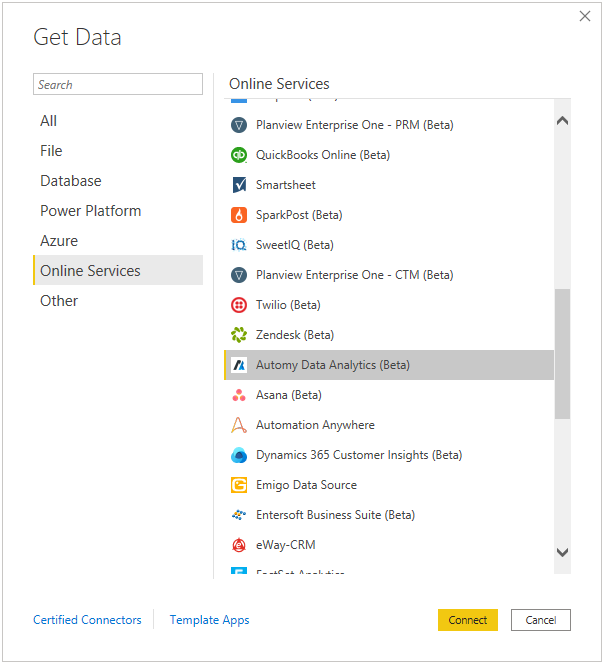
Automy Data Analytics コネクタに初めて接続するときは、サードパーティの通知が表示されます。 このメッセージが再度表示されないようにする場合は、[Don't warn me again with this connector]\(今後、このコネクタで警告を表示しない\) を選択し、[続行] を選択します。
API キーを使ってコネクタにサインインし、Automy へのアクセスを確認します。
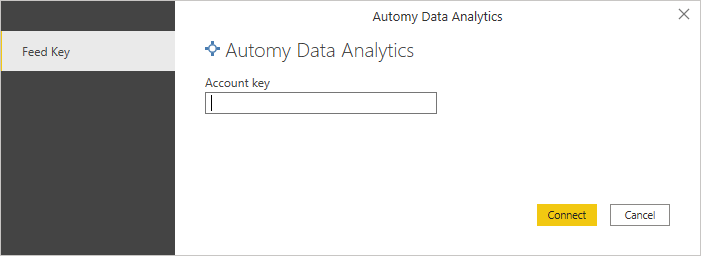
成功したら、[接続] を選びます。
表示される [Automy Data Analytics] ウィンドウで、正しいパラメーターを選んで接続を準備します。 レポートの種類とデータ型を選び、トークン情報を入力してから [OK] を選びます。
Note
Automy の構成オプションを使って、レポートの認証トークンを生成できます。
[ナビゲーター] ダイアログ ボックスで、目的の項目を選びます。 その後、データの読み込みまたは変換を行うことができます。
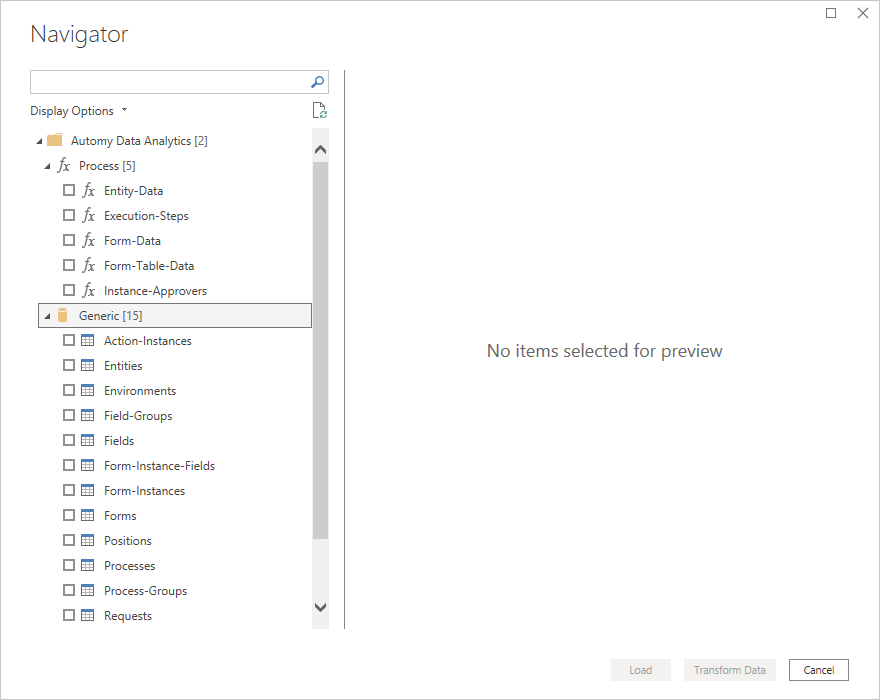
関数を選ぶ場合は、選んだ関数にパラメーターを追加できるよう、必ず [データの変換] を選んでください。 詳細情報: パラメーターの使用
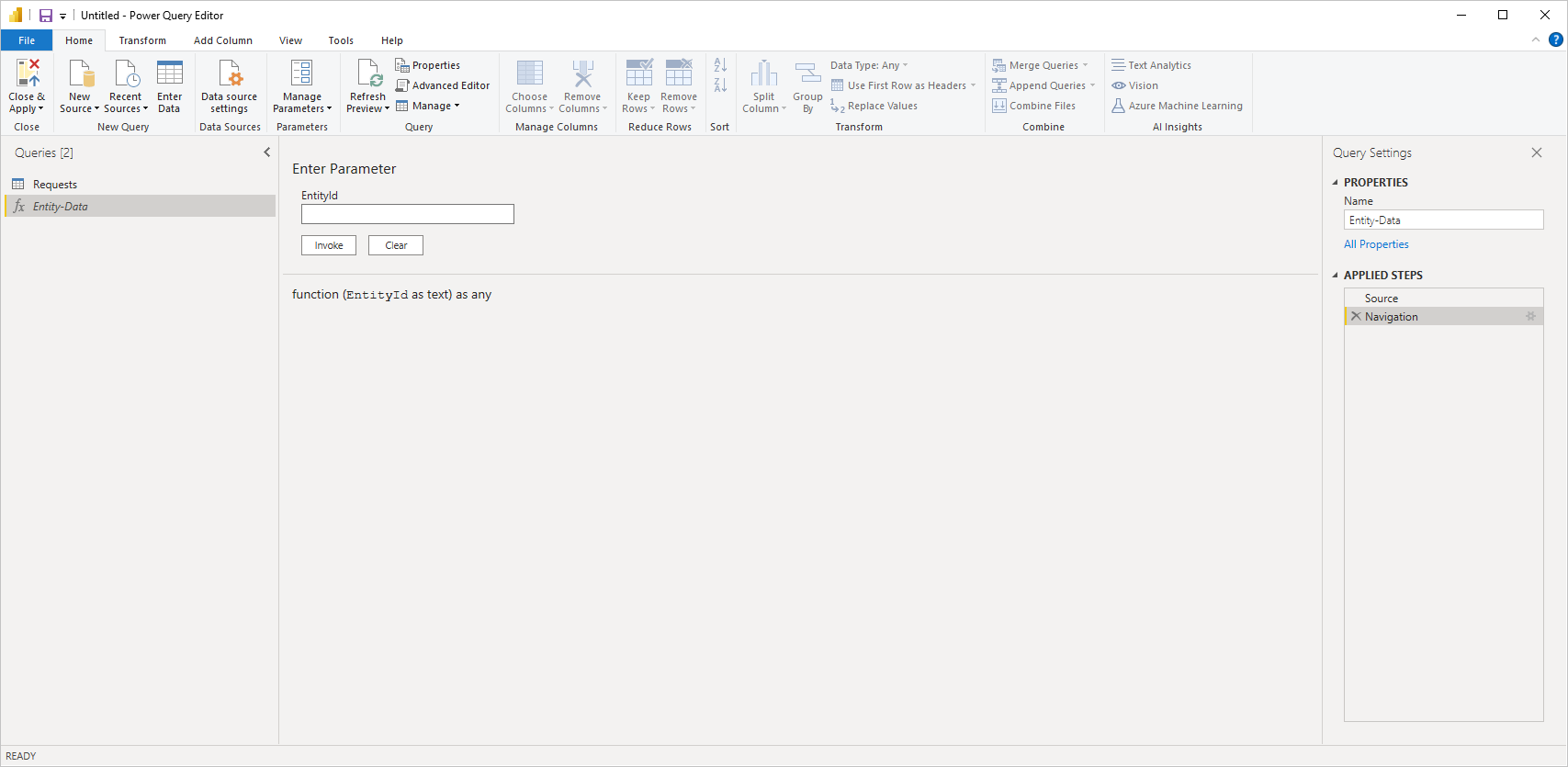
制限事項と問題
ユーザーは Automy Data Analytics データへのアクセスに関連する次の制限事項と問題に注意する必要があります。
Automy Data Analytics には、接続ごとに返される行数が 100,000 行という制限が組み込まれています。
Automy Data Analytics Company の既定のレート制限は、1 ユーザーにつき 1 分あたり 120 件の要求です。
Automy Data Analytics コネクタが上記のいずれかの制限に達した場合は、Automy Data Analytics からのインポートが停止され、エラー メッセージが表示されます。
Automy Data Analytics へのアクセスに関するその他のガイドラインについては、support@automy.global にお問い合わせください。
ナビゲーターの資格情報エラー
ナビゲーターで資格情報エラーが発生した場合は、最近使ったデータ ソース設定をクリアします。
Power BI Desktop で、[ファイル]>[データ ソース設定] を選びます。
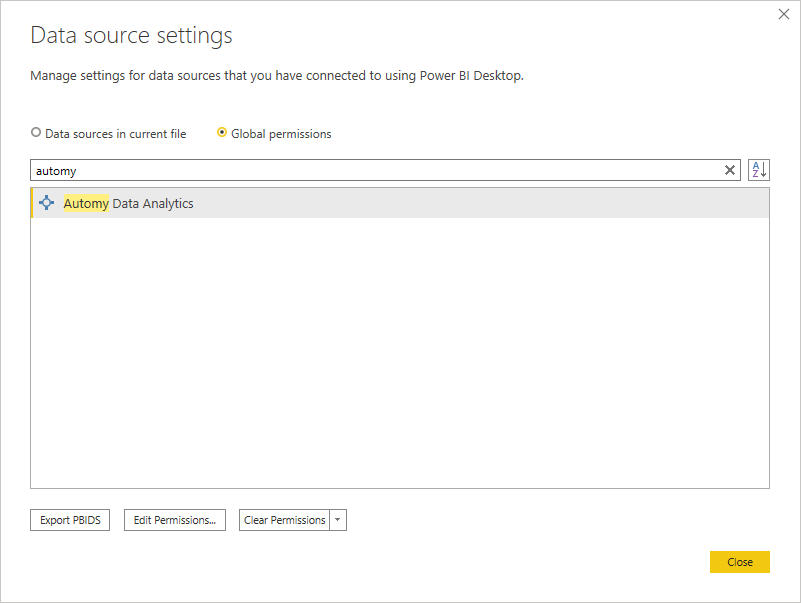
データ ソースを選び、[アクセス許可のクリア] を選びます。 ナビゲーションへの接続を再度確立します。